*nix 工具
discovery开发板的更新版本
对于较新的版本,如果您将板连接到计算机,则会在/dev中看到一个新的TTY设备。
$ # Linux
$ dmesg | tail | grep -i tty
[13560.675310] cdc_acm 1-1.1:1.2: ttyACM0: USB ACM device
这是USB <-> 串行设备。在Linux上,它被命名为tty* (通常是ttyACM*或ttyUSB*)。
如果你没有看到设备出现,那么你可能有一个较旧版本的电路板;检查下一节,其中包含旧版本的说明。 如果您有更新的版本, 请跳过下一节,转到"minicom"部分。
discovery板 / 外部串行模块的旧版本
将串行模块连接到计算机,让我们找出分配给它的操作系统名称。
注意:在Mac上,USB设备的名称如下
/dev/cu.usbserial-*。您不会使用dmesg找到它, 而是使用ls -l /dev | grep cu.usb并相应地调整以下命令!
$ dmesg | grep -i tty
(..)
[ +0.000155] usb 3-2: FTDI USB Serial Device converter now attached to ttyUSB0
但ttyUSB0是什么?这当然是一份文件!所有内容都是*nix中的文件:
$ ls -l /dev/ttyUSB0
crw-rw-rw- 1 root uucp 188, 0 Oct 27 00:00 /dev/ttyUSB0
注意:如果以上权限为
crw-rw----,则udev规则未正确设置,请参阅udev规则
您只需向以下文件写入即可发送数据:
$ echo 'Hello, world!' > /dev/ttyUSB0
您应该看到串行模块上的TX (红色) LED 闪烁一次,而且非常快!
所有版本:minicom
使用echo处理串行设备远非符合人体工程学。因此,我们将使用程序minicom使用键盘与串行设备进行交互。
我们必须在使用minicom之前配置它。有很多方法可以做到这一点,但我们将使用.minirc.dfl文件。
在~/.minirc.dfl中创建包含以下内容的文件:
$ cat ~/.minirc.dfl
pu baudrate 115200
pu bits 8
pu parity N
pu stopbits 1
pu rtscts No
pu xonxoff No
注意:请确保此文件以换行结尾!否则,
minicom将无法读取它。
该文件应该易于阅读(除了最后两行),但让我们逐行阅读:
pu baudrate 115200. 将波特率设置为 115200 bps。pu bits 8. 每帧 8 bits。pu parity N. 无对等校验。pu stopbits 1. 1 stop bit。pu rtscts No. 无软件控制流程。pu xonxoff No. 无软件控制流程。
一旦到位,我们就可以启动minicom.
$ # NOTE you may need to use a different device here
$ minicom -D /dev/ttyACM0 -b 115200
这告诉minicom在/dev/ttyACM0打开串行设备,并将其波特率设置为115200。将弹出一个基于文本的用户界面(TUI)。
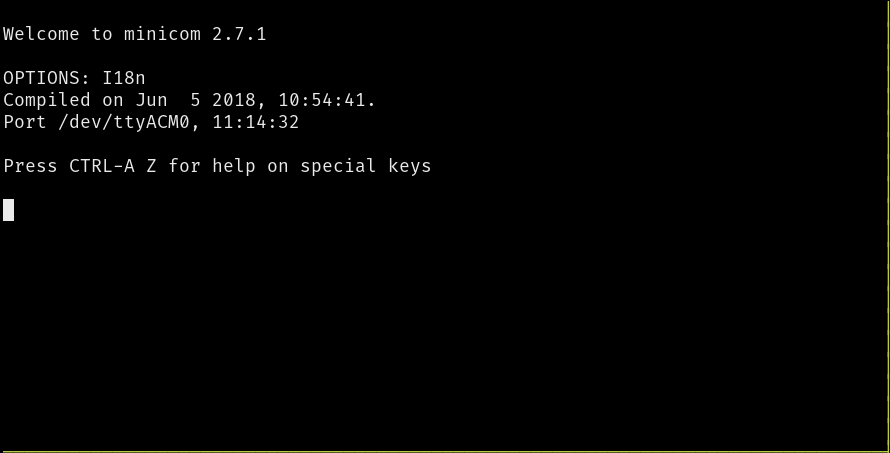
您现在可以使用键盘发送数据了!继续输入一些内容。请注意,TUI不会回复您输入的内容,但是,如果您 使用的是外部模块,您可能会看到模块上的一些LED随着每次按键而闪烁。
minicom 命令
minicom通过键盘快捷键公开命令。在Linux上,快捷键以Ctrl+A开头。在mac上,快捷键以Meta键开头。下面是一些有用的命令:
Ctrl+A+Z. Minicom 命令摘要Ctrl+A+C. 清除屏幕Ctrl+A+X. 退出并重置Ctrl+A+Q. 退出但不重置
注意:mac用户在上述命令中,将
Ctrl+A替换为Meta。